怎样用PS制作真五折字体发布时间:暂无
1、【打开】PS软件,第一阶段为字形调整/字形设计,【文字工具】输入真五折,【字体】为汉仪力量黑简,置于画面中心,【复制】三个图层。两个在原图层上方,一个在图层下方。

2、选择最下方的字体图层,按【Ctrl+T】切换自由变换工具,再按方向键的右和下,【Ctrl+Shift+Alt+T】重复变换,复制多个后,选择【滤镜】-【转换为智能滤镜】。

3、【Ctrl+J】复制图层,给3D图层添加【斜面与浮雕】【等高线】【内阴影】【渐变叠加】【投影】图层样式,再给拷贝的3D图层添加【斜面与浮雕】【等高线】【内阴影】【渐变叠加】【图案叠加】图层样式。

4、给原文字图层添加【斜面与浮雕】【等高线】【纹理】【描边】【内阴影】【内发光】【光泽】【渐变叠加】【外发光】【投影】图层样式,最后调整纹理图层样式的参数。
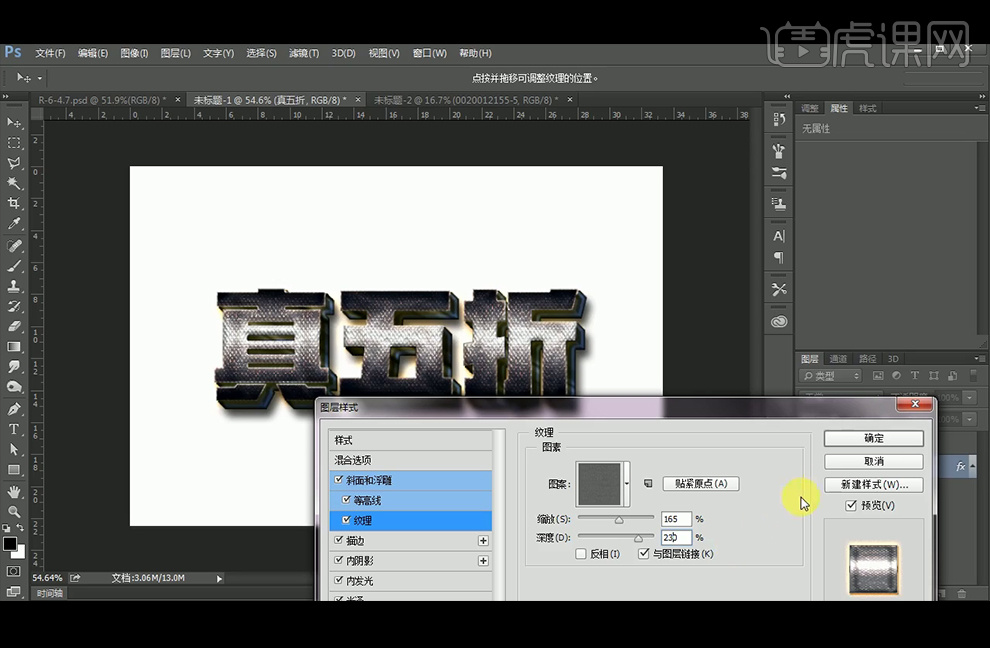
5、给上方拷贝的文字图层添加【斜面与浮雕】【等高线】【内发光】图层样式,内发光参数如下。
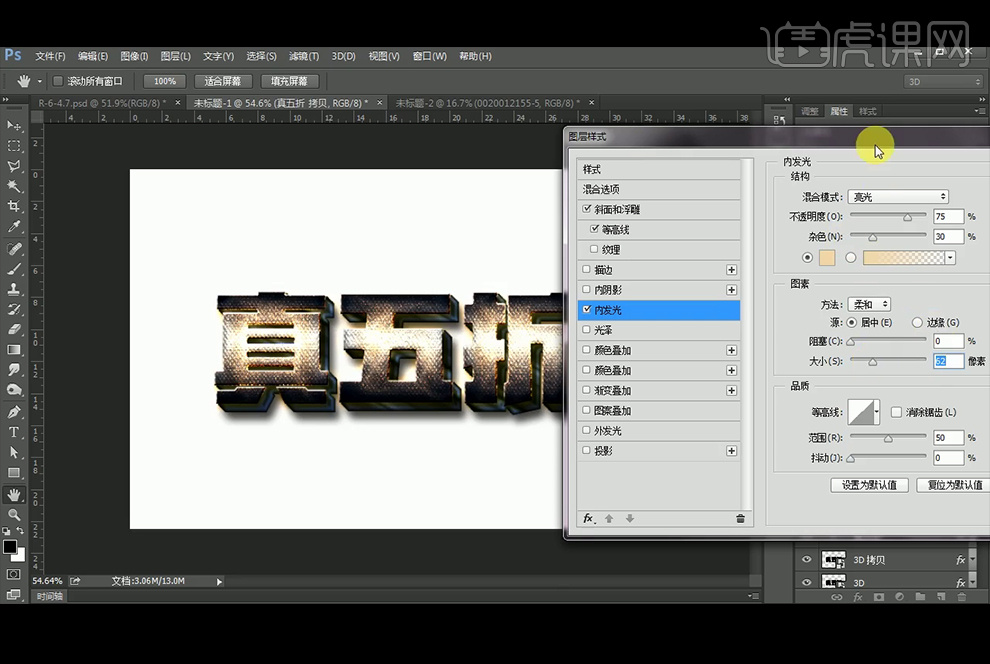
6、给最上方拷贝的文字图层添加【内发光】图层样式,第二阶段为最后调整,选择所有文字图层【Ctrl+G】图层编组命名为【文字】。
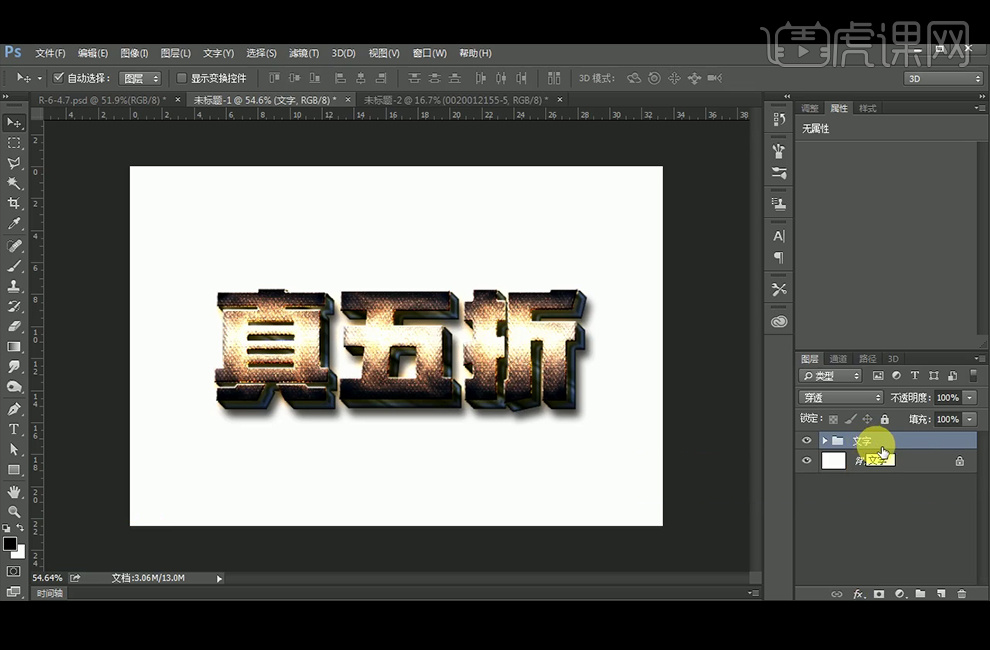
7、【拷贝】背景图层,添加【渐变叠加】【图案叠加】图层样式,【拖入】亮光素材,【混合模式】改为【柔光】。添加【色彩平衡】的调整图层。对文字图层进行微调。
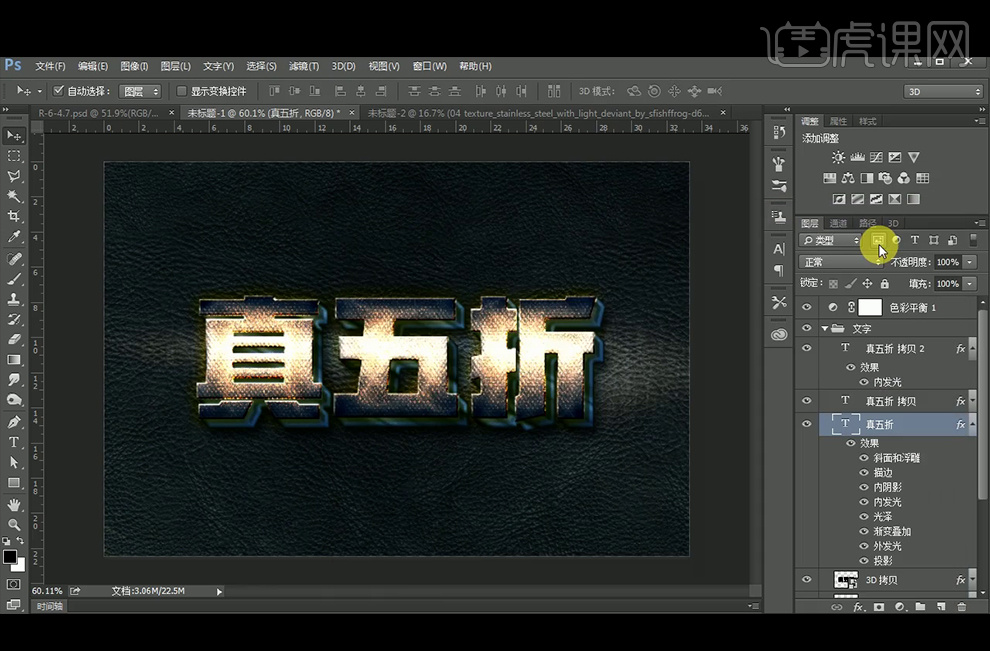
8、最终效果如下。

特别声明:以上文章内容仅代表作者本人观点,不代表虎课网观点或立场。如有关于作品内容、版权或其它问题请与虎课网联系。
500+精品图书
20G学习素材
10000+实用笔刷
持续更新设计模板













